この記事では、wordpressの管理ページに機能について、一通り解説します。
WordPressの管理ページ(WordPressの管理者のみが入れるページ)は下記の画像のようになっています。
※WordPressをインストールした初期状態です。
WordPressは記事を投稿や設定の変更などは、基本的にこの管理ページで行います。
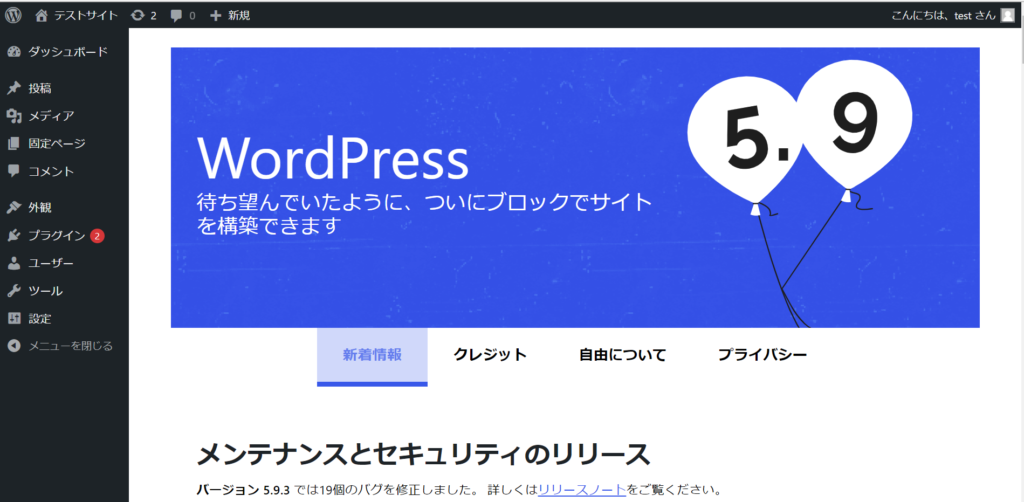
WordPressの管理機能は、下記画像に赤枠に囲われているサイドバーです。
機能について、順番に紹介していきます。 ※なお、今回紹介するのは、あくまで初期状態の機能を紹介するもので、テーマやプラグインを入れることで、このサイドバーのメニューを追加することが可能となります。
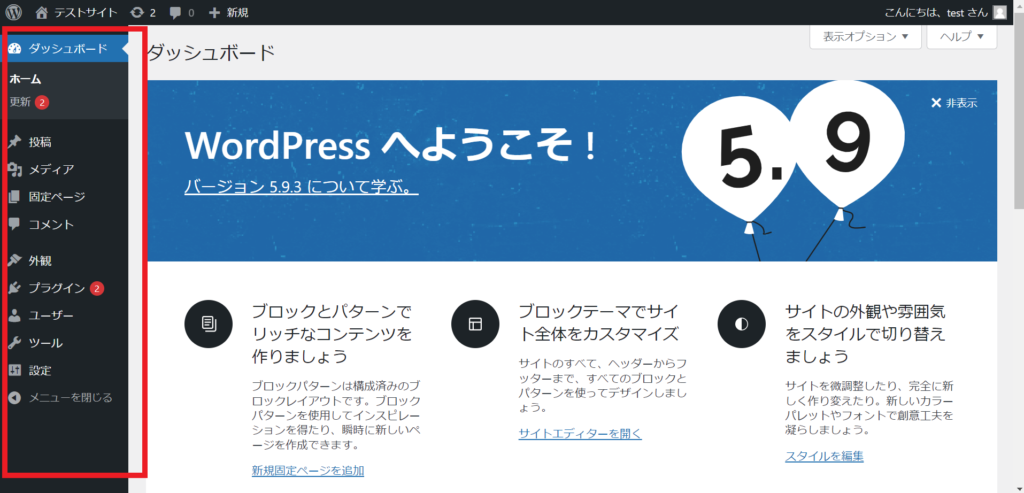
目次
WordPressの管理ページ(投稿)
投稿は、記事などを投稿する機能となります。
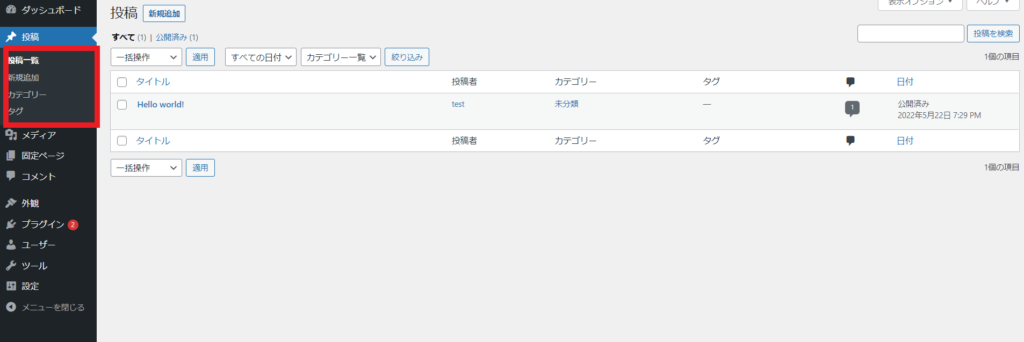
ブログであれば、ブログ記事を投稿するのに使用し、WEBページであれば、新着情報などを投稿する際に利用します。
投稿一覧・・・投稿した記事や下書きしている記事を一覧で表示
新規追加・・・新規の記事を制作する
カテゴリー・・・投稿した記事をグループにまとめる機能。親カテゴリー、子カテゴリーのように階層構造を持つことができる。
タグ・・・カテゴリーとは別のグループにまとめる機能。階層構造はなく、キーワードでグループにまとめる機能。
WordPressの管理ページ(メディア)
メディアは、画像や動画、音声などをアップデートする機能です。
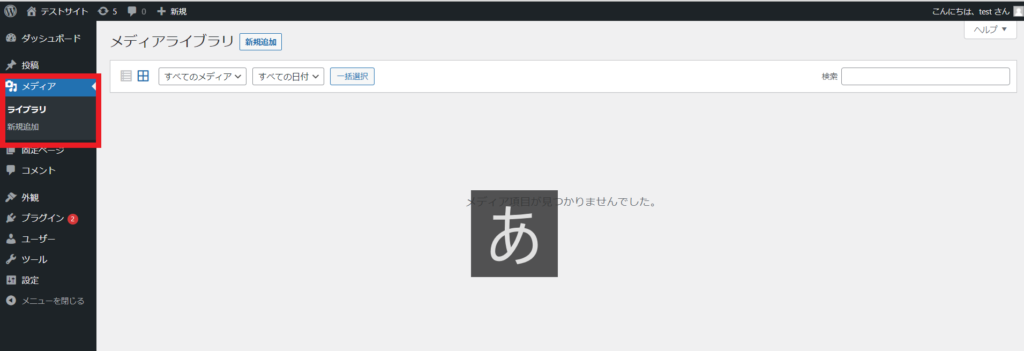
ブログ記事などに、画像などを挿入する際には、こちらにアップデートした上でブログ記事に挿入することになります。
ライブラリ・・・アップロードした画像などのデータが一覧で表示
新規追加・・・画像などをアップロードする機能
WordPressの管理ページ(固定ページ)
固定ページは、投稿と同じように記事を投稿するための機能となります。
投稿との違いは、カテゴリーやタグなどのグループにまとめる機能がなく、一般的には、WEBページに最低限必要となるページで頻繁に更新を行わないようなページを作成するのに使用します。
例:ブログであれば問い合わせフォームやプライバシーポリシー、サイトマップなど
企業サイトであれば、会社概要やお問い合わせページなど
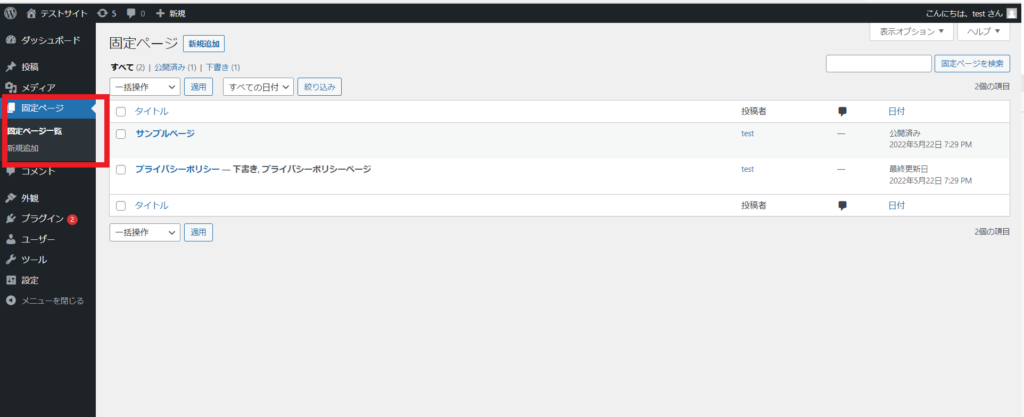
固定ページ一覧・・・投稿した記事や下書きしている記事を一覧で表示
新規追加・・・新規の記事を制作する
WordPressの管理ページ(コメント)
コメントは、記事に対して閲覧者からコメントがされた場合に確認できる機能です。
コメント機能では、コメントに対する承認や返信、削除なども行うことができます。
また、記事が他のHPでリンクなどされた際にも確認することができます。
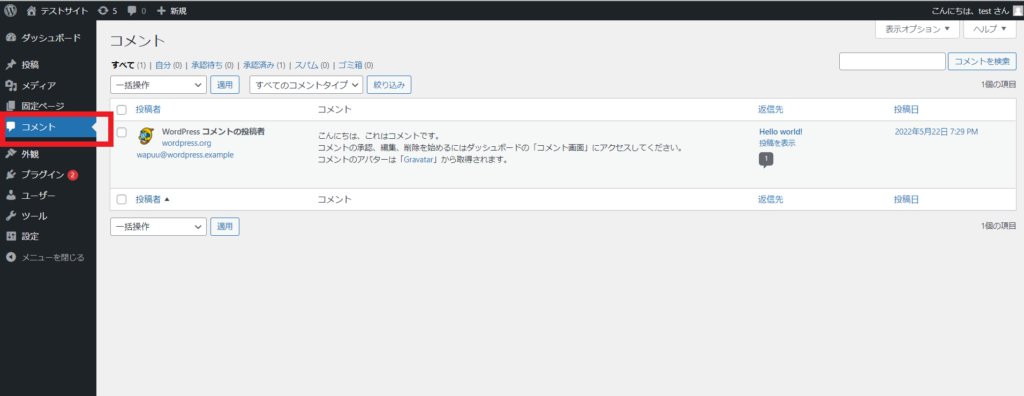
コメント・・・コメントが一覧で表示され、返信や承認削除などが行える
WordPressの管理ページ(外観)
外観は、WEBページのデザインを決めるテーマを選択し、またデザインのカスタマイズを行うことができる機能です。
テーマは、無料のものから有料のものまであり、自信で好きなものを選択することで、自分好みのサイトを作成することができます。
また、テーマ自体を自分で作成することも可能です。
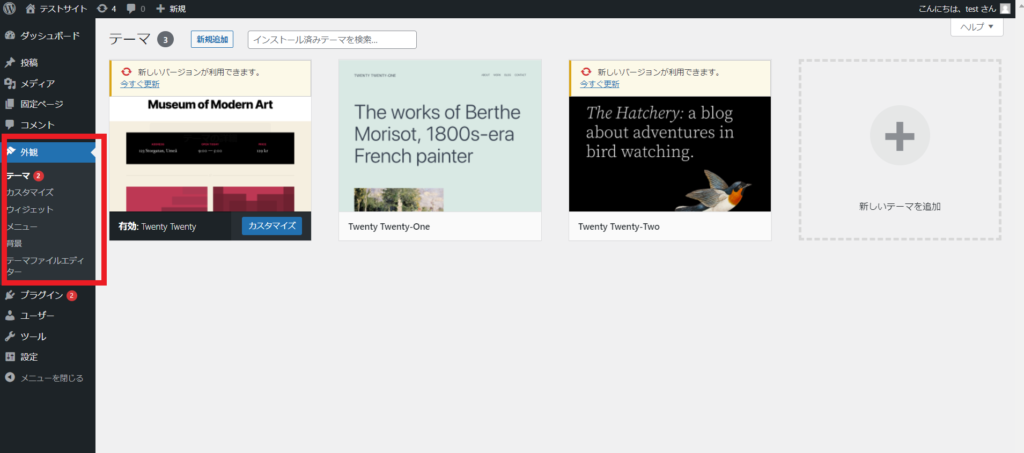
テーマ・・・テーマを選択することができる
カスタマイズ・・・WEBページの色やレイアウトなどを変更することができる
ウィジェット・・・ウェブサイトのコンテンツの配置や見せ方を変更できる。
メニュー・・・ナビメニューなどのウェブサイトのメニューを作成できる。
背景・・・ウェブサイトに背景画像を挿入できる。
テーマファイルエディター・・・使用中のウェブサイトのテーマを、プログラミングで直接カスタマイズすることができる。
WordPressの管理ページ(プラグイン)
プラグインは、スマフォのアプリのようなもので、WordPressに便利な機能を追加することができます。
セキュリティのプラグインを入れることでセキュリティを高めたり、問い合わせフォームのプラグインを入れることで簡単に問い合わせフォームを作成できるなど、WEBページをカスタマイズできます。
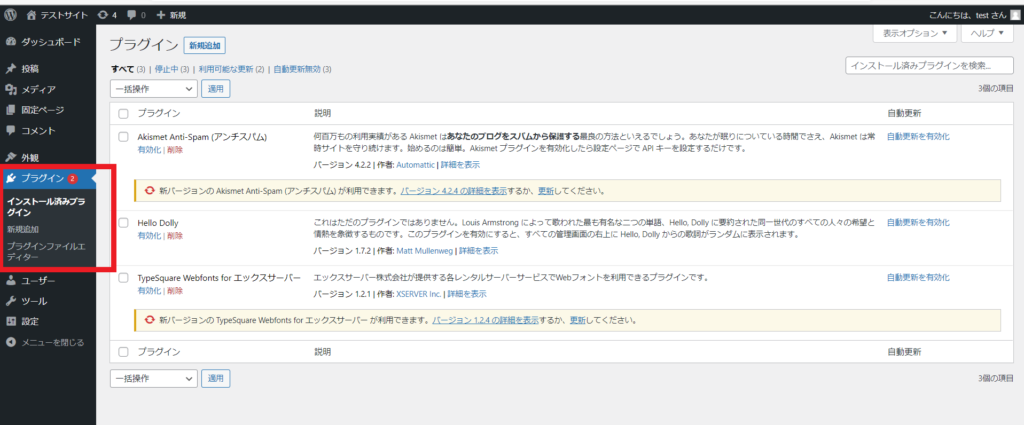
インストール済みのプラグイン・・・現在インストールされているプラグインを一覧で表示します。
新規追加・・・新しいプラグインを追加することできる
プラグインファイルエディター・・・使用中のプラグインを、プログラミングで直接カスタマイズすることができる。
WordPressの管理ページ(ユーザー)
ユーザーは、WordPressを利用できるユーザーを管理します。 ユーザーを増やすことで、複数人でWEBページを管理・修正したりすることが可能となります。
また、ユーザーには、5つの権限(「管理者」、「編集者」、「投稿者」、「寄稿者」、「購読者」)があり、ユーザーごとに出来ることの制限をすることが可能です。
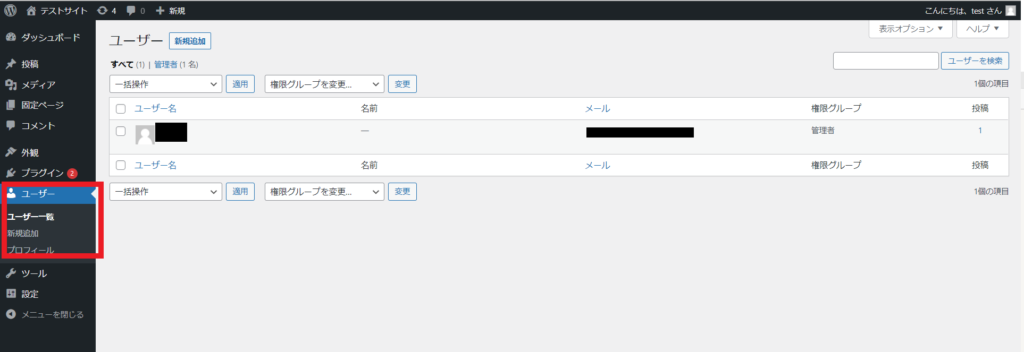
ユーザー・・・ユーザーを一覧が表示
新規追加・・・新しいユーザーを追加できる
プロフィール・・・現在ログインしているユーザーの情報を確認・修正できる
WordPressの管理ページ(ツール)
別のWordPressや既存のウェブサイトからコンテンツをインポート、WordPressのコンテンツをエクスポートすることができます。
※WordPressのバックアップを取ったり、サイトの引っ越しなどに利用できます。
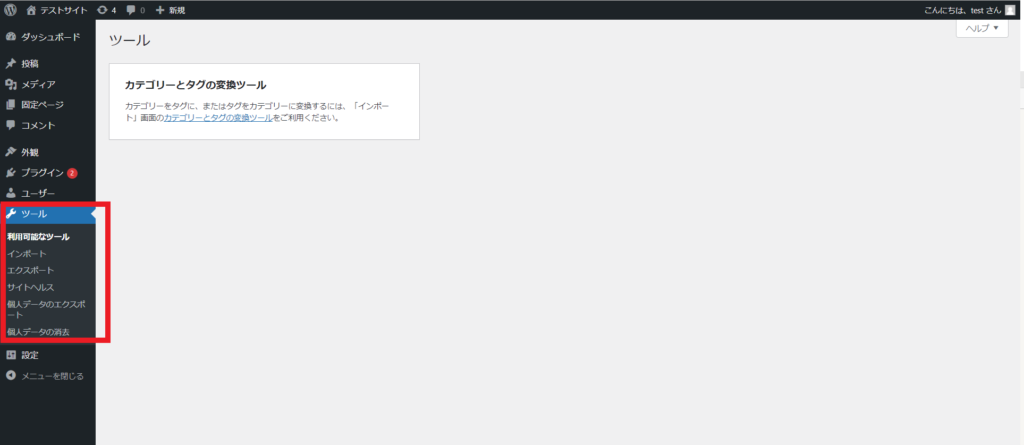
インポート・・・WordPress のコンテンツをインポート
エクスポート・・・WordPressのコンテンツをエクスポート
サイトヘルス・・・サイトの状態を確認できる
個人データのエクスポート・・・WordPressに収集された個人データをファイルに書き出せる。
個人データの消去・・・WordPressに収集された個人データを削除できる。
WordPressの管理ページ(設定)
ウェブサイトのタイトルやURL、コンテンツやコメントの表示方法など、ウェブサイトの管理に関する基本的な設定の確認や変更ができます。
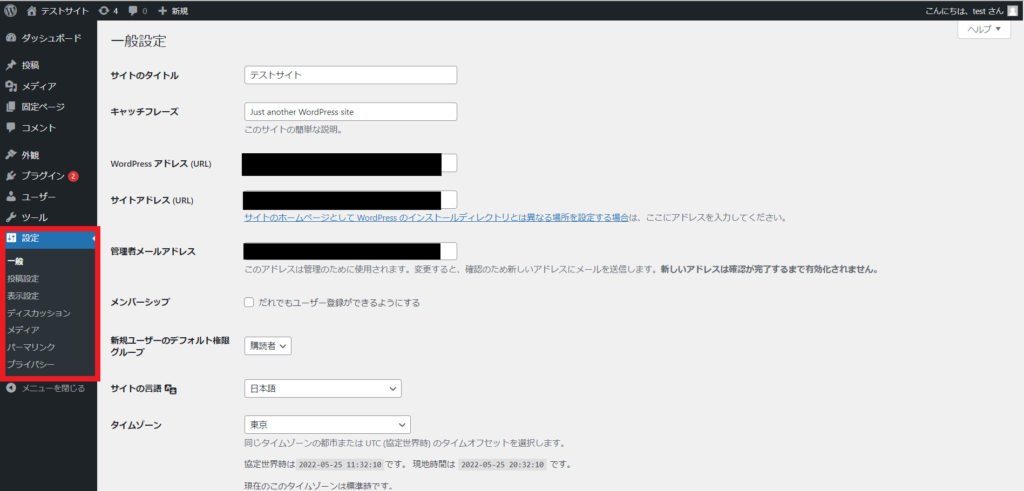
一般・・・サイトのタイトルやURLなどの設定を行う
投稿設定・・・投稿に関する基本的な設定を行う
表示設定・・・WEBページの表示に関する基本的な設定を行う
ディスカッション・・・コメントに関する基本設定を行う
メディア・・・メディア(画像や動画など)に関する基本設定を行う
パーマリンク・・・「パーマリンク(ウェブページごとに与えられる不変的URL)」に関する基本設定を行う
プライバシー・・・ウェブサイトに表示させる「プライバシーポリシーページ」に関する基本設定を行う



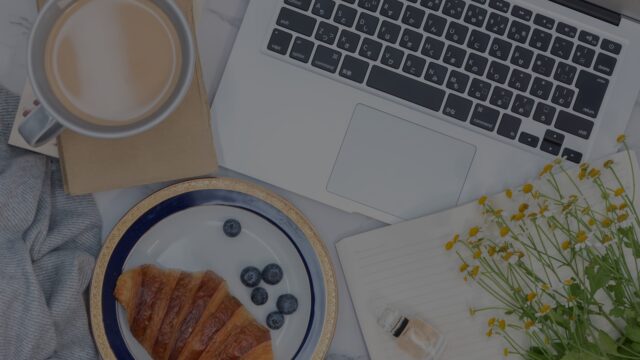










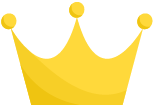 エックスサーバー
エックスサーバー 
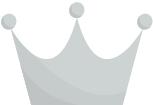 ロリポップ
ロリポップ 
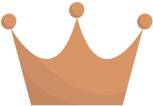 さくらのレンタルサーバー
さくらのレンタルサーバー 
